【2024年最新】Androidスマホ画像を復元する方法
ここでは、Androidスマホから誤って削除した画像を復元する方法をご紹介します。
今のスマホは高性能なカメラが搭載されているのがほとんど、デジカメカメラ並みの好感度を実現しています。手ブレ補正など技術も応用されて、日常ではデジカメカメラのかわりに撮影に使っている人も多いですね。
しかし、使う頻度が高くなると、スマホで撮影した画像を誤消去してしまったこともよく起きます。バックアップが取っていなかったら、そのまま消えることになります。
実は誤消去を気づいた後、すぐにデータ復元ソフトを使えば、削除した画像をうまく復元できる可能性があります。ここでは、Androidスマホの本体及びSDカードから、それぞれの復元方法をご紹介します。
2.Android本体から画像復元方法
ここからは、Androidスマホから削除したデータを復元する方法をご紹介します。Androidスマホもファイルの保存先が外部SDカードと内部ストレージに分かれます。まずは、Androidスマホの本体ストレージから削除した動画を復元する方法をご紹介します。
PhoneRescue for AndroidはAndroidスマホやタブレットから紛失したデータを復元できる最強なAndroidデータ復元ソフトです。連絡先、通話履歴、メッセージ、写真、ビデオ、LINEトーク履歴など様々なデータの復元に対応します。
PhoneRescue for AndroidにはAndroidデバイスのデータをパソコンへのバックアップ、Androidデバイスのルート化、Androidデータの復元(Lineトーク履歴復元、連絡先、通話履歴、メッセージ、カレンダー、写真、音楽、動画)とAndroidデバイス画面ロックの解除の四つの主な機能があります。詳しくは「PhoneRescue for Android使い方」をご参照ください。
2.AndroidスマホのSDカードから復元する方法
2-1.おすすめデータ復元ソフト
今回は、「Best SDcard&Usb Disk Recovery」というSDカード復元に特化したデータ復元ソフトを使用します。
「Best SDcard&Usb Disk Recovery」は独自のアルゴリズムにより、業界トップクラス92%以上のデータ復旧率を実現し、一般の復元ソフトと比べてより高精度なデータ復元が可能です。Vector、楽天ダウンロードなど最大級ダウンロードサイトでも大好評です。
動画、音声、画像、Word、Excel、PPTなどのOfficeドキュメントなど500種類以上のデータの復元が可能です。デジカメ、ビデオカメラ、スマホ、外付けHDD、SSD、USBメモリ、SDカードなど様々なメディアからのデータ復元に対応します。
ユーザーインターフェースが直感的でわかりやすく、初心者も僅か3ステップの操作で削除したファイルを復元することができます。下記リンクより無料版をダウンロードできます。
SDカード復元ソフト無料版ダウンロード:Best SDcard&Usb Disk Recovery
2-2.AndroidスマホのSDカードから復元する方法
STEP1:「Best SD Card Data Recovery」をインストール
まずは、上記のダウンロードリンクより、復元ソフトの無料体験版をダウンロードします。
インストール完了した後、「Best SD Card Data Recovery」を起動させます。
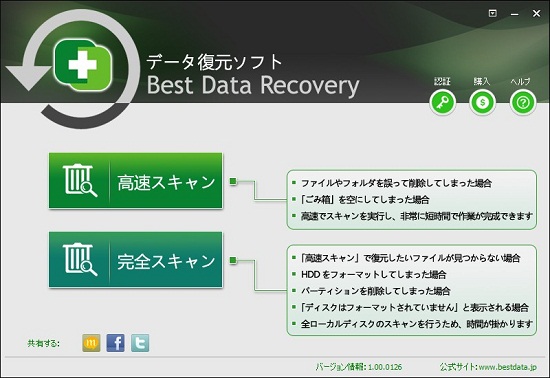
STEP2:復元方式を選択
「高速スキャン」と「完全スキャン」2つの復元方法があり、それぞれ違う状況でのデータ復元に対応します。
スマホの画像を誤って削除してしまった場合は、「高速スキャン」を選択します。
不注意でスマホのマイクロSDカードをフォーマットしてしまった場合は、「完全スキャン」を選択します。
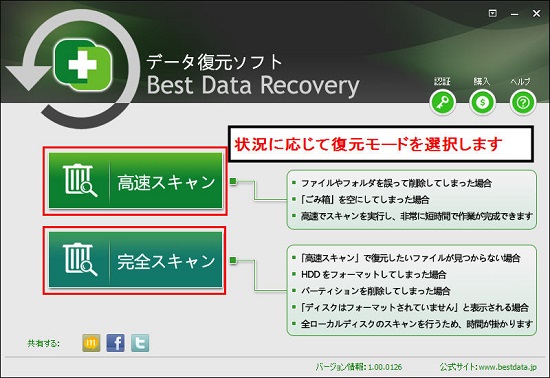
STEP3:マイクロSDカードをスキャン
スマホのマイクロSDカードをパソコンと接続すると、「リムーバブルディスク」と認識されます。
「リムーバブルディスク」を選択して「スキャン」をクリックします。
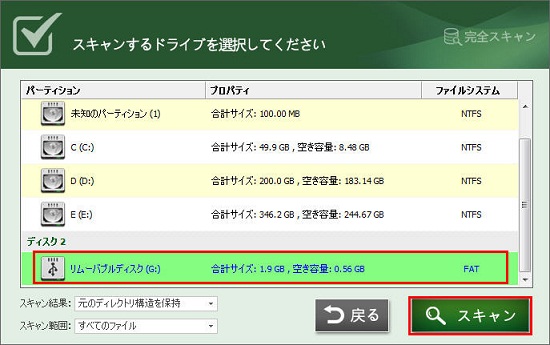
STEP4:画像の復元
スマホのSDカードのスキャンが完了すると、検出したファイルの一覧が表示されます。
ファイル種類ごとに分類されているので、左側リストの「画像」フォルダーをクリックして開きます。表示される画像ファイルの右側の「目玉」マックをクリックすると画像の内容をプレビューできます。プレビュー出来る画像ファイルはほぼ100%の確率で復元できます。内容確認後、復元したい画像ファイルにチェックを入れて「復元」ボタンをクリックします。
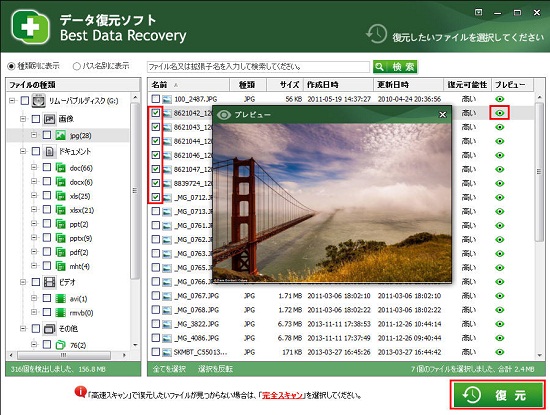
STEP5:復元先を指定
最後は復元先を指定して「保存」ボタンをクリックします。
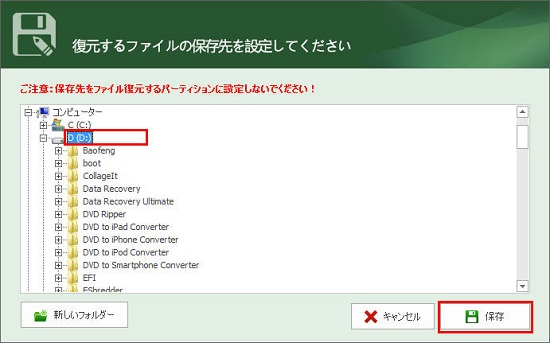
以上がAndroidスマホ本体およびSDカードから誤って消した画像を復元する方法の紹介でした。
最終更新日:2024年11月22日
ご利用規約 | プライバシーポリシー | お問い合わせ | リンク | サイトマップ
Copyright ©2025iSofter Co.,Limited All rights reserved.

